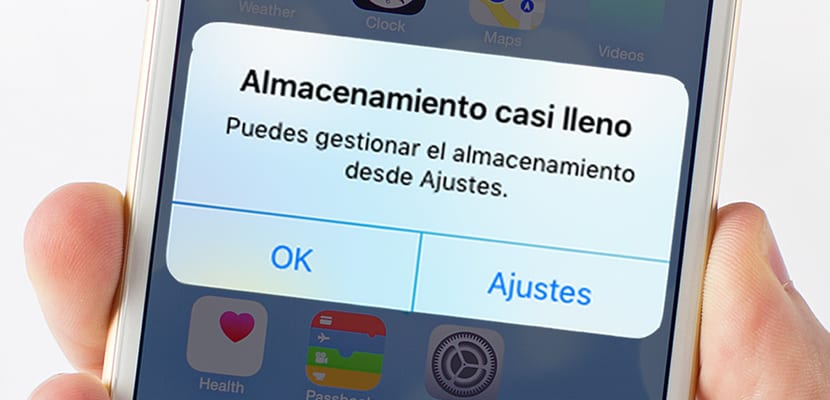
아이폰의 저장, 그 광범위한 논란. microSD 카드를 사용하여 장치의 메모리를 확장 할 수없고, 저장 용량이 더 큰 장치에 액세스 할 수 없었던 / 원했던 사람들이 비디오에 중독되거나«Digital Diogenes로 고통받는 경우 심각한 문제를 발견하게되는 것은 사실입니다. ». 반면에 아이폰 7은 엔트리 버전을 위해 32GB의 저장 공간을 가지고 있습니다. 그러나 16GB 또는 32GB 장치를 가진 사람들은 여전히 스토리지 문제로 고통 받고 있습니다. 장치의 저장을 최적화하기위한 몇 가지 트릭을 제공합니다.
애플이 아이 클라우드 드라이브 시스템을 아주 잘 강화하고 있지만, 사용의 용이성에 관해서는 여전히 스크래치가 아니기 때문에 우리는 여전히 우리 폰의 확장 된 메모리로 믿을 수 없습니다. 이 외에도 또 다른 부정적인 시스템은 유럽에서 가장 비싼 요금을 지불 함에도 불구하고 우리나라 대부분의 전화 회사에서 제공하는 말도 안되는 데이터 요금입니다. 공간 최적화를위한 팁을 살펴 보겠습니다. iPhone에서 최대한.
첫 번째는 실제 문제가 어디에 있는지 분석하는 것입니다.
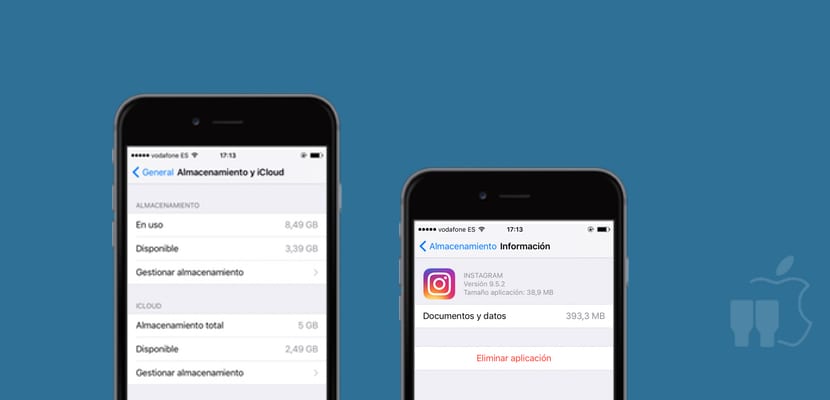
우리는 iOS 장치의 설정 섹션에서 어떤 응용 프로그램이 메모리를 과도하게 사용하는지 마음으로 알 수있는 저장소를 관리 할 수 있습니다. 어떤 응용 프로그램이 우리를 속이는 지 분석하기 위해 iPhone 설정 응용 프로그램으로 이동하여«일반 "Y"저장 및 iCloud«. 안으로, 우리는«의 가능성을 볼 것입니다스토리지 관리»내부 메모리에 들어가면 모든 애플리케이션 목록이 표시됩니다.
이 목록에서 메모리 공간을 차지하는 응용 프로그램은 가장 높은 것에서 가장 낮은 것 순으로 정렬됩니다. 여기서 우리는 상대적으로 무게가 적은 인스 타 그램과 같은 애플리케이션이 약 400MB의«문서 및 데이터«, 즉, 그들이 우리에게 보여주고 싶은 데이터를 오프라인으로 저장하는 데 사용하는 Caché의 콘텐츠입니다. 그러나 Apple이 설정 메뉴에 이러한 가능성을 포함하는 것이 이상 적이기 때문에 약점 인이 데이터를 자유롭게 제거 할 수는 없습니다.
다운로드 한 콘텐츠를 잊지 마십시오. 그렇지 않으면 기억에 작별 인사를 할 것입니다.
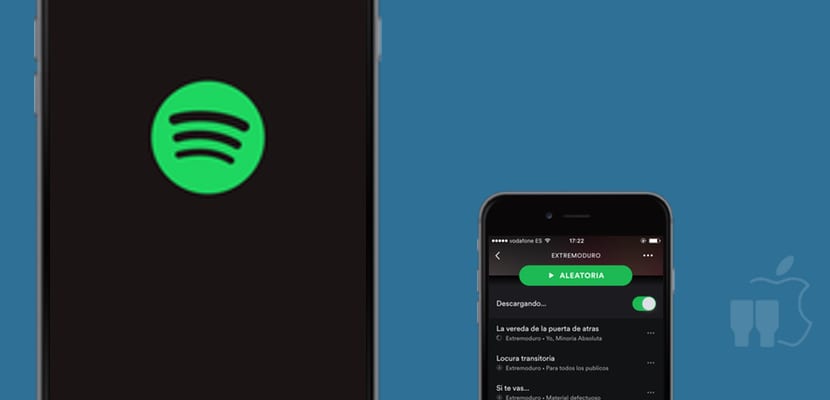
실제로 Movistar + 또는 Podcast와 같은 응용 프로그램을 사용하면 나중에 재생산 할 콘텐츠를 다운로드 할 수 있습니다. 이러한 방식으로 우리는 예를 들어 여행 할 때이 콘텐츠를 봅니다. 그렇지만, 우리는 보통 그것을 제거하는 것을 잊습니다.그렇기 때문에 다운로드 한 콘텐츠를 저장할 수있는 응용 프로그램을 둘러보고 상당히 오래되었거나 사용하지 않을 모든 항목을 지우는 것이 좋습니다.
Spotify 및 Apple Music의 오프라인 목록에서도 똑같은 일이 발생하며 많은 공간을 차지하고 실수하지 않으며 일반적으로 10 개의 음악 차트를들을 시간이 없습니다. XNUMX ~ XNUMX 개의 즐겨 찾기 만 유지하고 나머지는 WiFi 연결이있을 때들을 수 있으므로 모바일 장치의 공간을 절약 할 수 있습니다.
Safari로 많이 브라우징하십니까? 캐시 제거
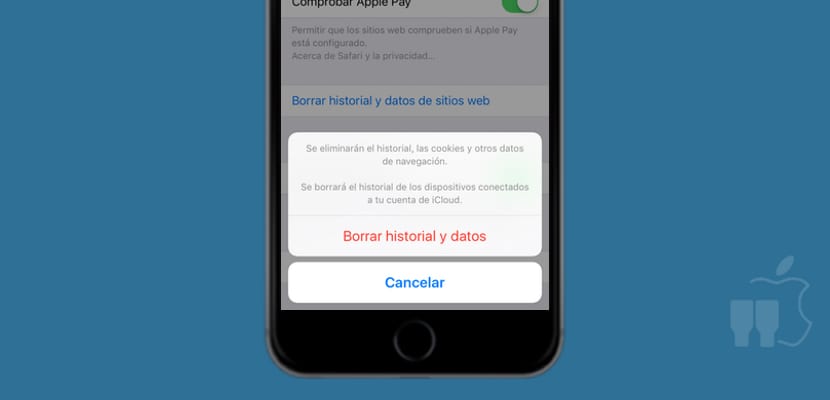
그것은 또한 우리에게 많은 공간을 절약 할 것입니다. 장치의 일반 구성 내에서 Safari 설정으로 이동하면 다음을 수행 할 수 있습니다. 검색 기록 및 데이터를 삭제합니다. 브라우징 데이터 만 삭제할 수없는 것은 유감이지만,이 정보를 제거하면 중립적 인 iPhone에서도 많은 공간을 절약 할 수 있습니다.
다른 전문가들은 종종 웹 페이지에 저장된 데이터, 그러나 그들은 일반적으로 무시할 수있는 양 인 10MB를 초과하지 않으므로 제거하지 않는 것이 좋습니다. 합계, 곧 다시 나타납니다.
최근 제거 된 그 위대한 잊혀진
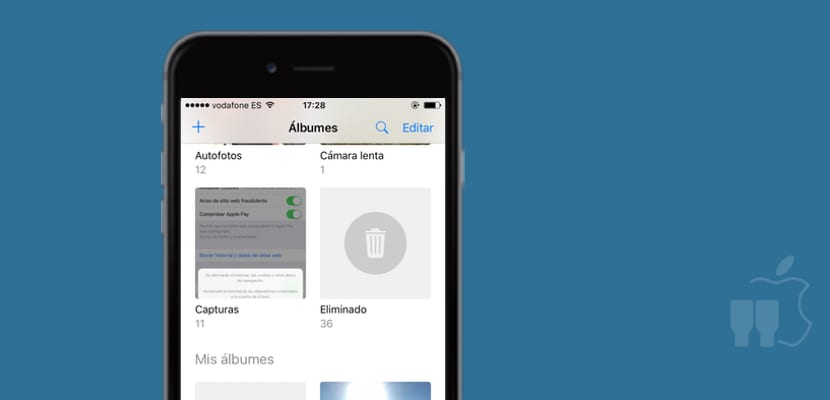
Apple은 iOS의 사진에 일종의 휴지통을 포함했습니다. 이런 식으로 무언가를 삭제하면이 폴더에 30 일 더 저장됩니다. 우리가 종종 당연하게 여기는 폴더이지만 때로는 장치 스토리지의 60 %가 거기에있을 수 있습니다. 콘텐츠가 자동으로 삭제되는 30 일이 지나도 해당 공간이 필요하기 때문에 때때로 완전히 비우는 것이 좋습니다.
여기에는 필요하지 않은 긴 동영상이나 같은 스타일의 사진이 많으니 걱정하지 마세요. 실수로 삭제 한 콘텐츠를 복구하는 것이 진짜 기능이라고 생각합니다. XNUMX 분 동안 저장하는 것은 말이되지 않습니다. 일.
기억의 악당 WhatsApp
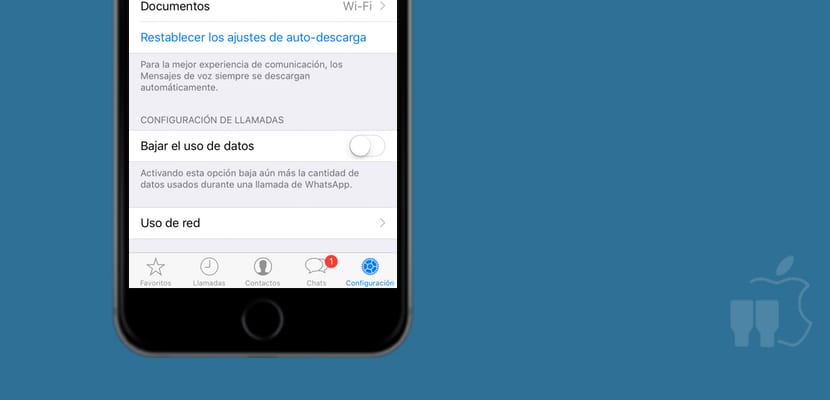
대부분의 사용자는 기본적으로 활성화 된 WhatsApp 콘텐츠를 자동으로 다운로드하는 옵션이 있습니다. 이것은 우리가 XNUMX 개의 그룹이없고 바이러스 성 콘텐츠가 그렇게 고전적이지 않았을 때 의미가있었습니다. 이제 우리는 사진이나 오디오뿐만 아니라 동시에 여러 그룹에서 동일하고 재미있는 비디오를 찾을 수 있습니다., 이러한 이유로 자동 다운로드를 활성화하지 않는 것이 좋습니다.
며칠 전 저는 그룹에서 70MB 비디오를 받았는데 자동 다운로드 옵션을 비활성화 한 것에 대해 감사합니다. 질문없이 데이터 속도 70MB를 잃어버린 나머지 동료를 상상하고 싶지 않습니다. 의심스러운 비디오 합리적인 관심.
따라서 WhatsApp 설정에서 장치의 메모리를 보호하기 위해 자동으로 다운로드하려는 데이터를 관리 할 수 있습니다. 또 다른 효과적인 방법은 관련 콘텐츠가없는 채팅을 직접 "비우는"것입니다. 자동 다운로드를 비활성화하려면 WhatsApp 설정에«데이터 사용".
iOS 10에서 공간 최적화
이 팁이 도움이 되었기를 바라며 의견 상자에 어떤 것이 귀하의 것인지 알려 주시기 바랍니다. 또 다른 유효한 조언은 공간 최적화 iOS 10의 기능인 Apple Music 및 iCloud Drive에 저장합니다. 여기에 링크 한 튜토리얼 덕분에 LINK.

당신은 iDoctor 장치를 다운로드하고 모든 앱에 맞는 메모리를 해제하는 기능이 있습니다. 나는 Apple이 어떻게 설정에 이와 같은 것을 넣지 않았는지 이해하지 못하며 앱을 통해해야합니다.
iOS 10에서는 앱에 필요한 버전 만 다운로드 할 수 있다고 생각하지 않았나요? 우리가 아닌 다른 장치의 데이터가 없습니까?
누군가 내가 환각하면 말해줘 제발 하하
안녕 미구엘. 그렇습니다. iOS 9 이후로 여기에서 설명하는 것은 다릅니다.
인사말.
장치를 자동으로 청소하는 Windows 또는 Mac 용 프로그램 또는 프로그램을 특별하게 만들 수 있습니까? 특히 8/16 및 32 기가의 장치에 적합합니다.
온도를 비우는 방법을 확실히 알고있는 홈 트릭은 청소 과정을 강제하는 것입니다. 보유한 여유 공간을 더 많이 차지하는 iTunes 영화를 구입하면됩니다 (분명히이 트릭은 일반적으로 16GB iPhone 사용자에게 유효합니다).
이렇게하려면 여유 공간이 2GB 미만인 경우 iTunes를 열고 "The two towers"영화를 찾은 다음 구매 버튼을 클릭합니다 (이 영화의 무게는 2,30GB 임). 2GB 미만이면 "구매"버튼을 누르는 것을 두려워하지 마십시오. 몇 초 후 공간이 없어서 구매할 수 없다는 메시지가 나타납니다. «OK»를 누르면 청소 과정이 수행됩니다. iTunes를 종료하면 일부 아이콘이 "비활성화"되고 앱 이름 대신 "청소"라고 표시되는 것을 볼 수 있습니다.
다시 돌아가서 iPhone의 여유 공간을 확인하십시오. 1GB를 복구하러 왔습니다!